【终端使用】"ln"命令创建 文件软连接、硬链接
| 命令 | 作用 |
| ln -s 被链接的源文件 链接文件 | 新建文件的软连接。用通俗的方式讲:类似于Windows中的快捷方式。 |
| ln 被链接的源文件 链接文件 | 新建文件的硬连接。 |
①有"-s"选项,是新建文件软连接;没有"-s"选项,是新建文件硬链接。
②创建文件软连接:被链接的源文件 要使用绝对路径,不能使用相对路径,这样可以方便移动 链接文件 后,任然可以正常使用。
③创建文件硬链接:被链接的源文件,可以使用相对路径,也可以使用绝对路径。移动 链接文件 后,都能正常使用!
④正常工作中,几乎不会创建文件硬链接,知道即可。
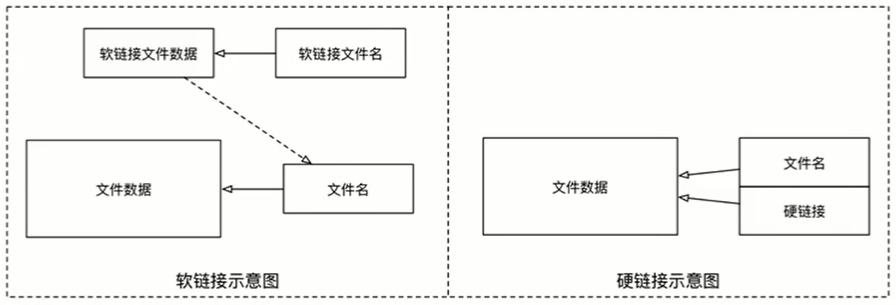
①在Linux系统中,文件名 和 文件数据 是分开存储的。
②编辑文件时,先找到文件,然后通过文件名,找到文件数据,最后才能编辑文件。
一、创建文件 软连接
1、存在一个"HelloWorld.java"文件,而这个文件所在的目录较深,访问这个文件很不方便。如下图:
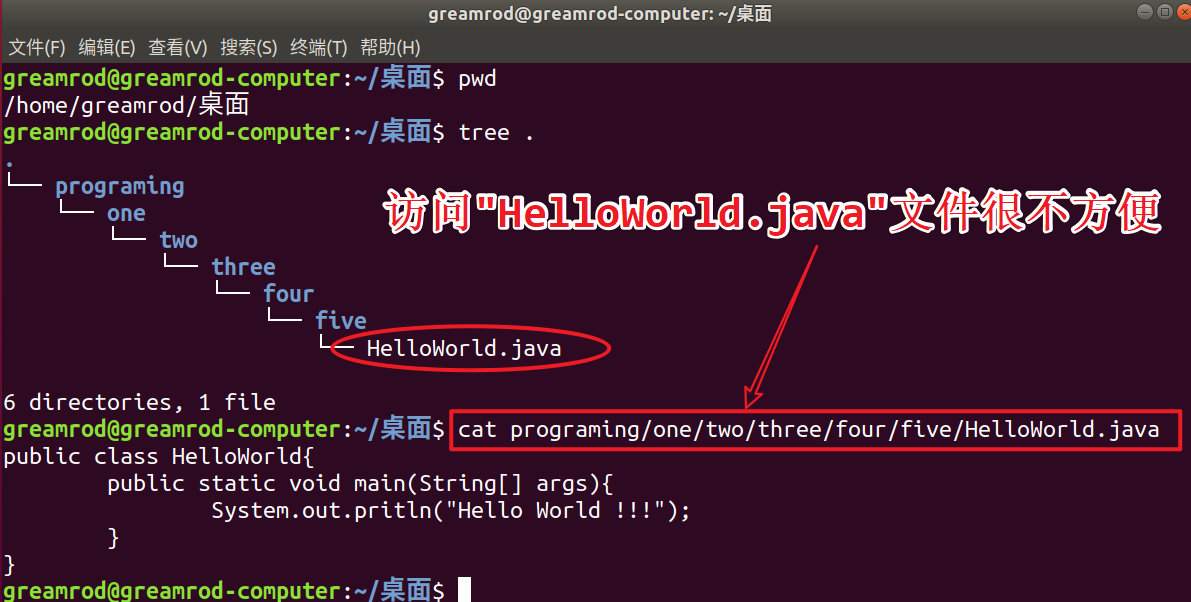
2、使用被链接原文的 绝对路径,来创建文件的软链接文件。这样就可以便捷通过"HelloWorld_juedui"链接文件,来快速访问"HelloWorld.java"文件。
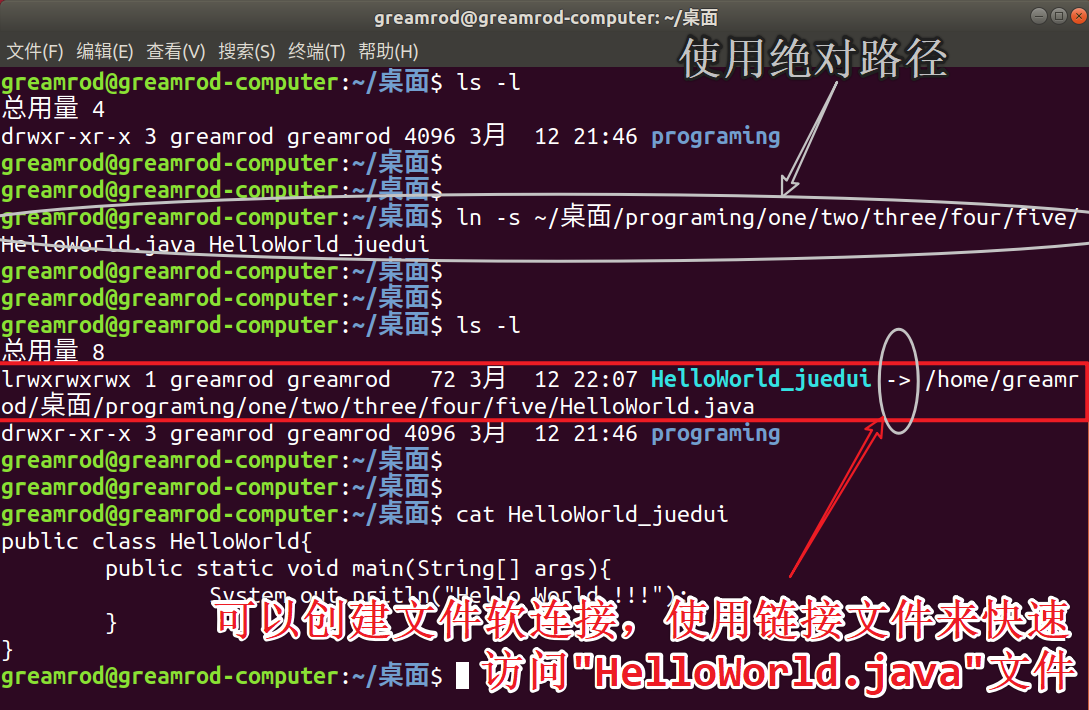
3、使用被链接原文的 相对路径,来创建文件的软链接文件。这样就可以便捷通过"HelloWorld_xiangdui"链接文件,来快速访问"HelloWorld.java"文件。

4、创建链接的文件,最好使用绝对路径,而不使用相对路径?如下图:
原因:软链接文件被移动后,使用绝对路径能正常使用,使用相对路径的会报错。
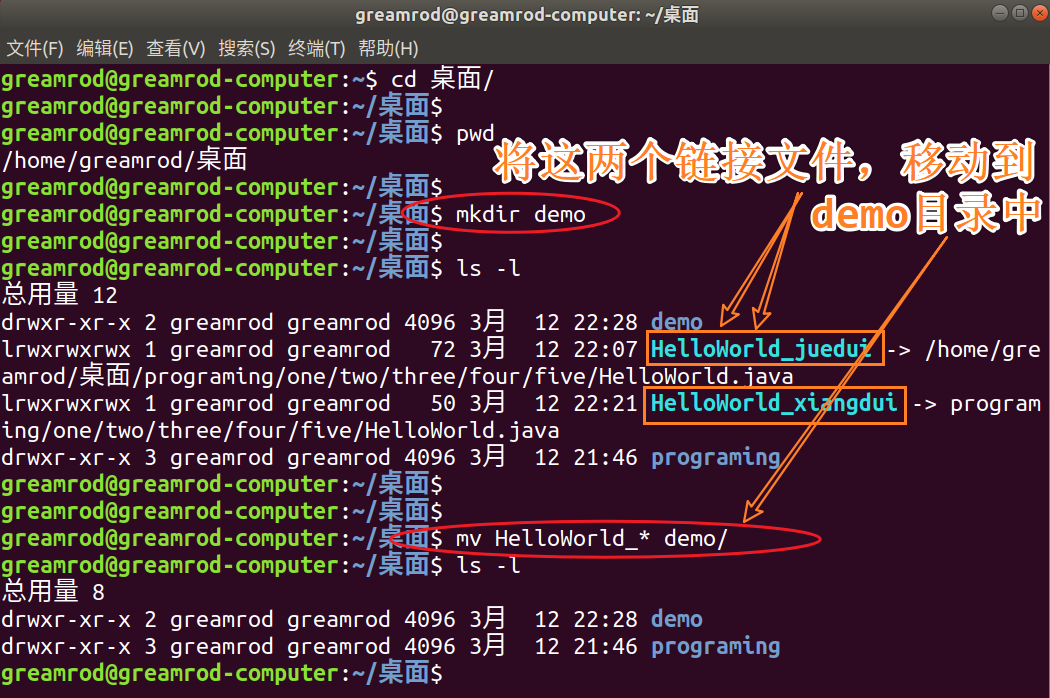
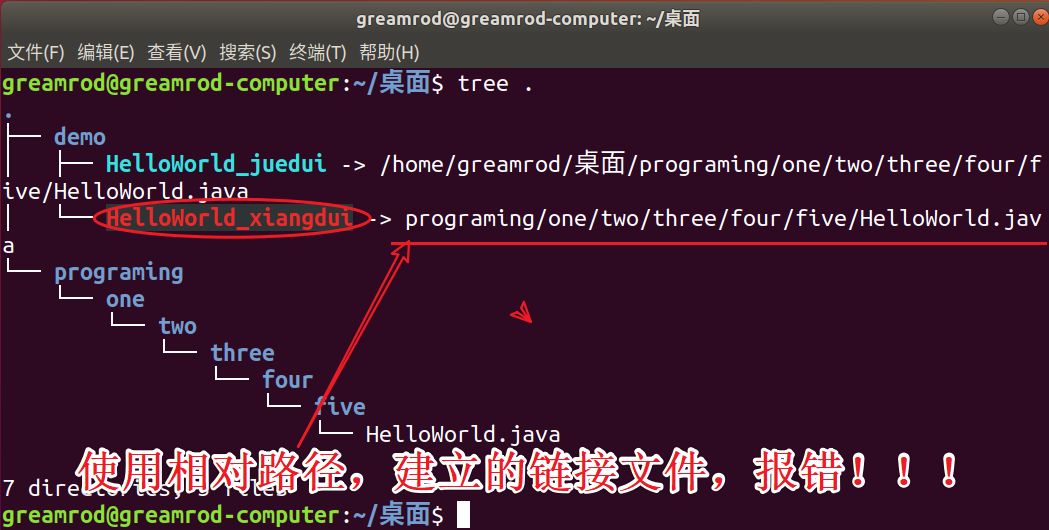
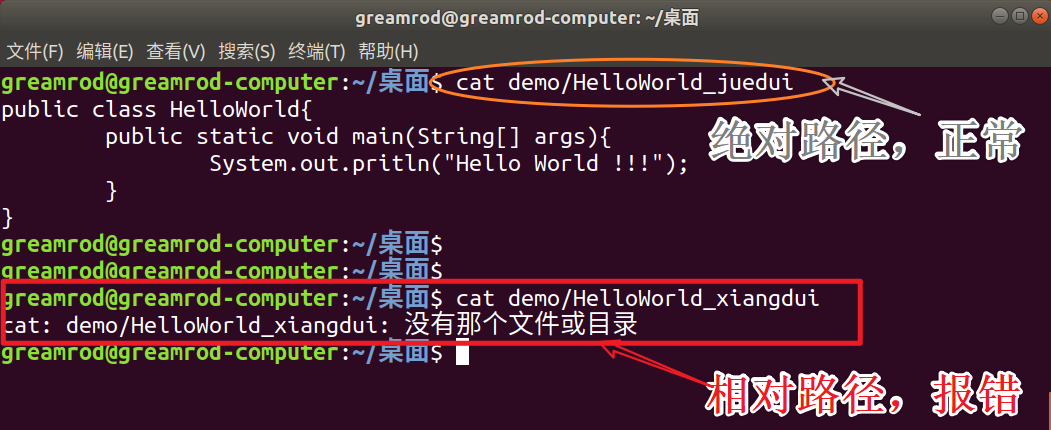
二、创建文件 硬链接
在使用"ln"命令创建链接时,如果没有"-s"选项,会创建一个硬链接,而不是软连接。
1、存在一个"Hello.py"文件,而这个文件所在的目录较深,访问这个文件很不方便。如下图:
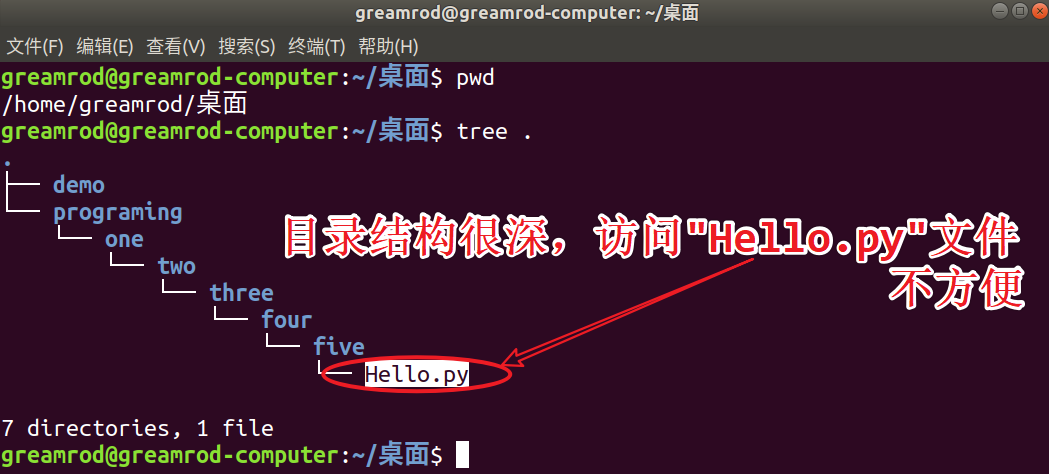
2、创建硬链接文件,使用被链接源文件的绝对路径来创建,并访问这个硬链接文件。如下图:
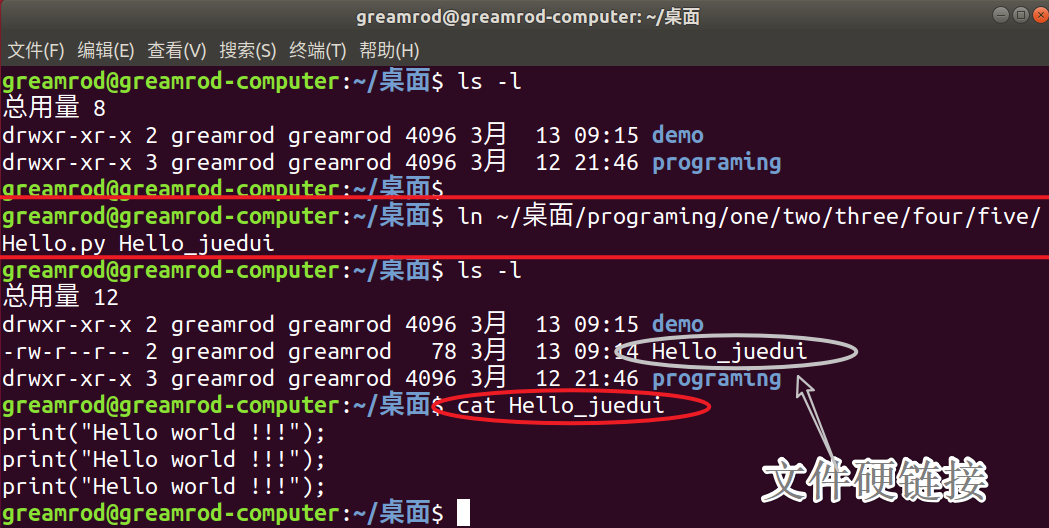
3、创建硬链接文件,使用被链接源文件的相对路径来创建,并访问这个硬链接文件。如下图:
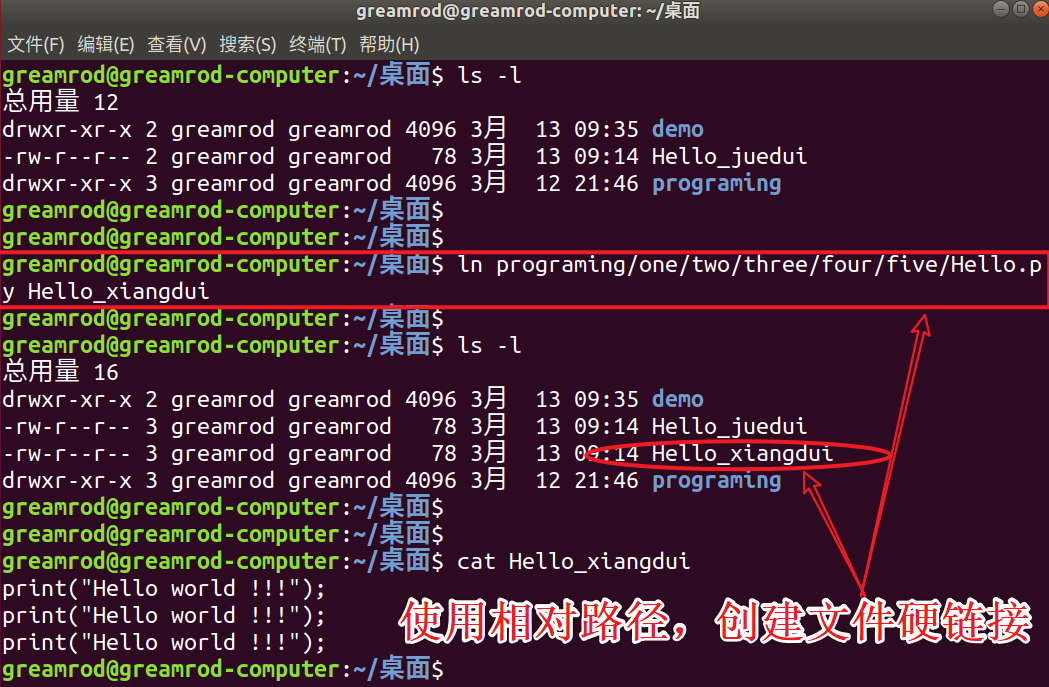
4、创建文件硬链接,被链接的源文件,可以使用相对路径,也可以使用绝对路径。移动 链接文件 后,都能正常使用!
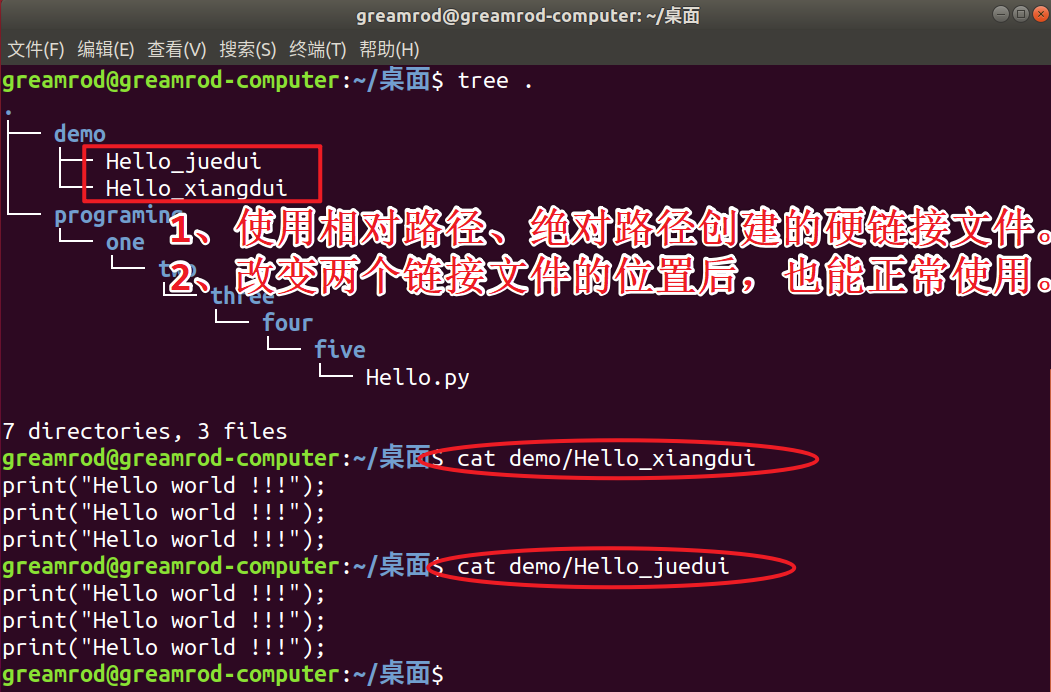
三、文件硬链接 与 软链接的区别
1、给"test.txt"文件,创建 文件软连接 和 文件硬链接,并访问。如下图:
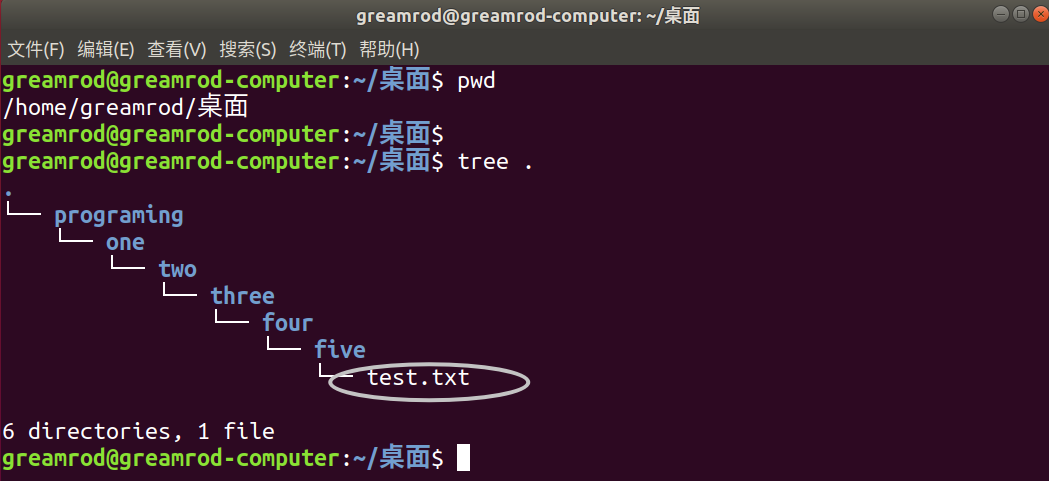
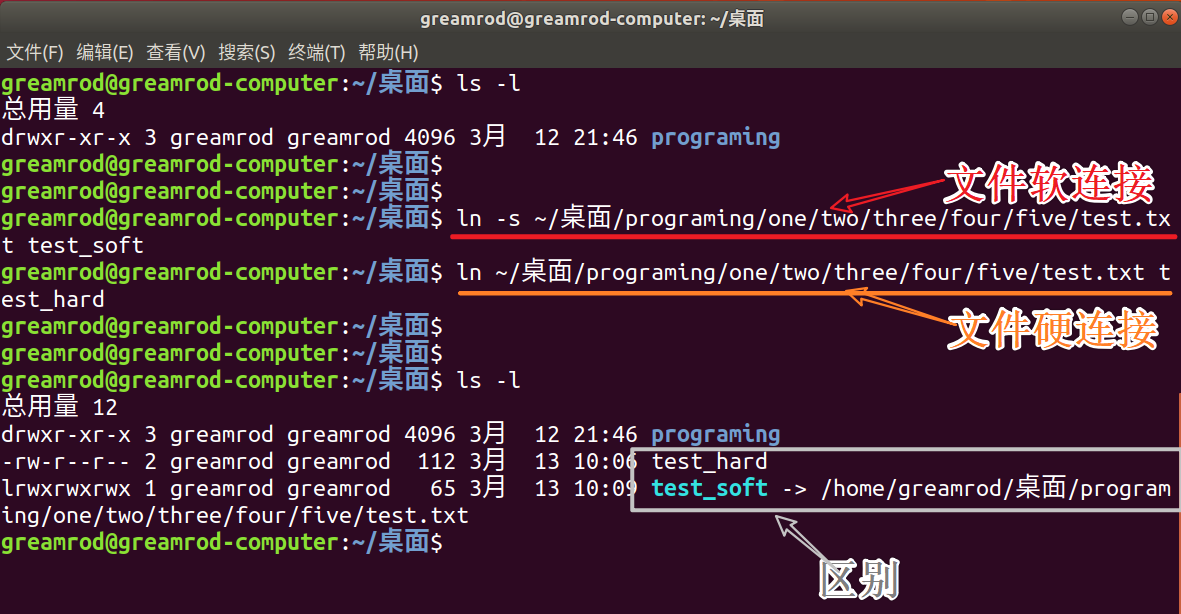
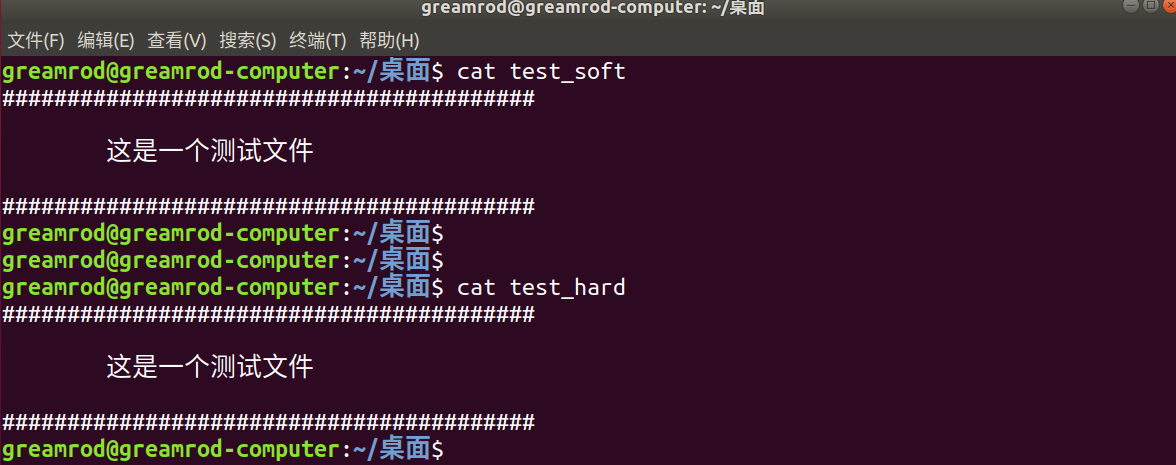
2、删除被链接的源文件后,之前创建的文件硬连接,可以正常使用;之前创建的文件软连接,报错!!!
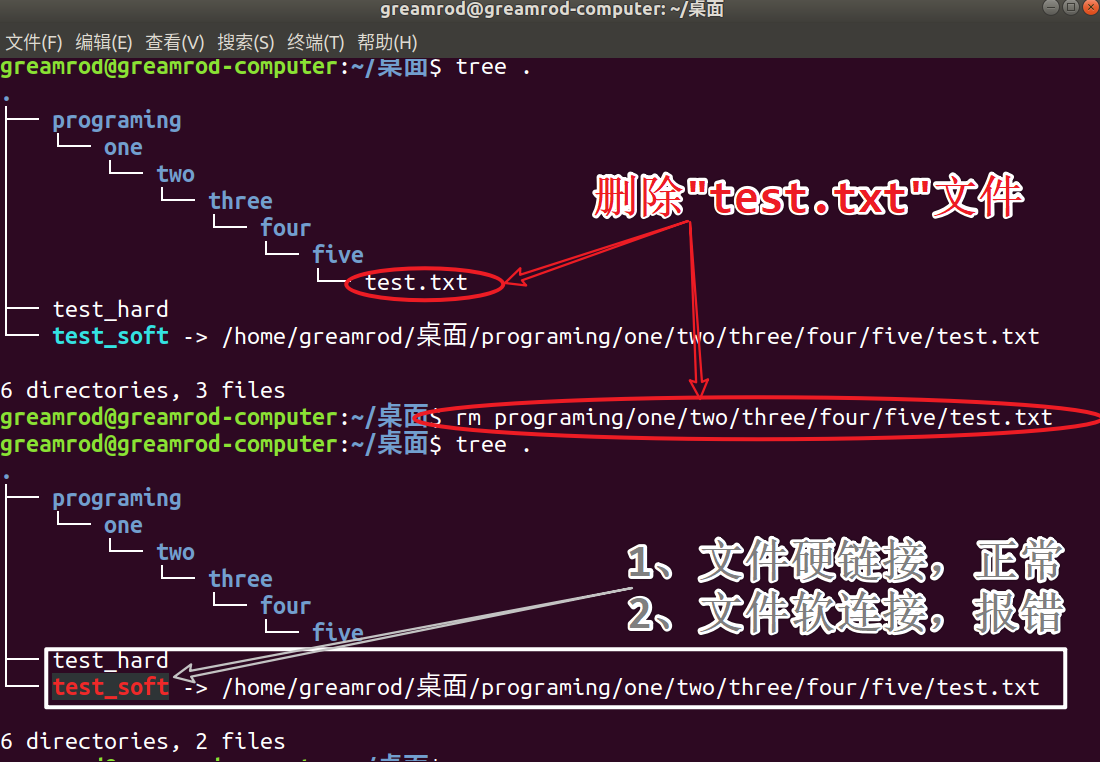
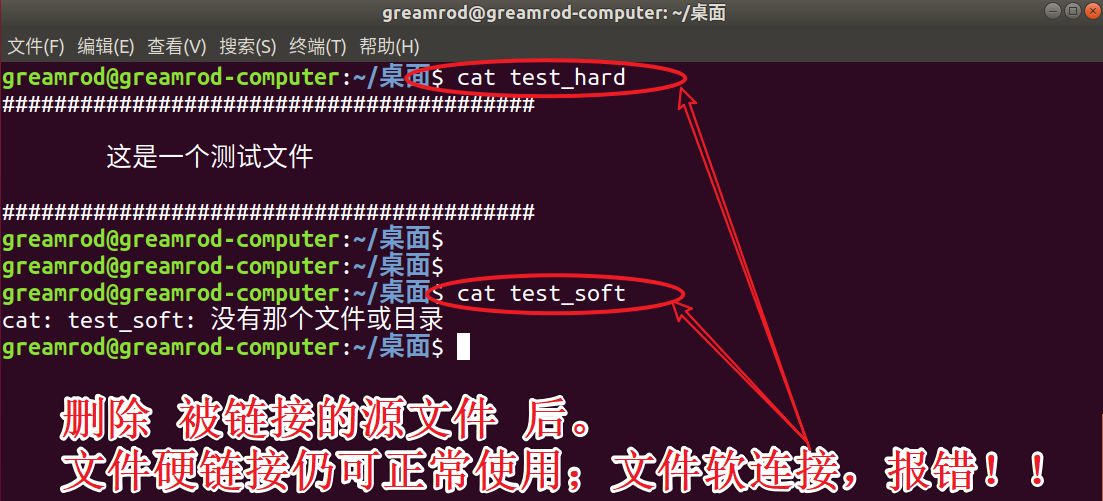


 浙公网安备 33010602011771号
浙公网安备 33010602011771号